A függő behúzás az, amikor a bekezdés első sora egy vonalzó helyén van beállítva (általában az oldal bal margója), a többi sor pedig behúzásra kerül. A függő behúzások létrehozása a Google Dokumentumokban rendkívül egyszerű.
A függő behúzásokat leggyakrabban hivatkozásokhoz, hivatkozásokhoz és bibliográfiákhoz használják. Használhat függő behúzást is a tartalomjegyzékhez, mivel a tipikus formátumban egy fejléc található, amely alatt az elemek behúzott listája található. A Google Dokumentumokban beépített eszköz tartalomjegyzék készítéséhez van, de ha a dokumentum fejlécei nem H1, H2 stb. formátumúak, függő behúzással tartalomjegyzékként formázhatja azt.
Mielőtt a függő behúzások létrehozásáról beszélnénk a Google Dokumentumokban, tegyük kényelmesebbé a függő behúzás fogalmát.
Mi az a függő behúzás?
A függő behúzás egy olyan behúzás, amely mindenre vonatkozik, kivéve a bekezdés első sorát. Íme egy példa arra, hogyan néz ki egy függő behúzás egy APA, Chicago vagy MLA formátumot használó kutatási cikk idézett oldalán:
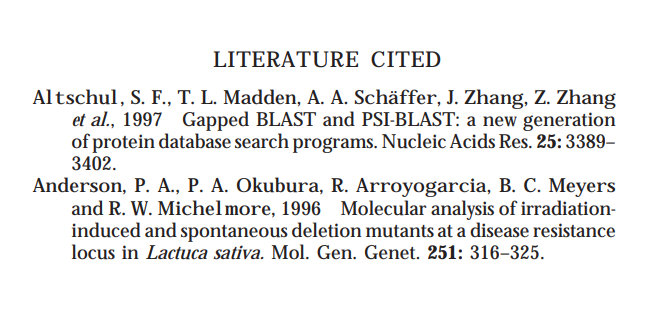
A függő behúzások professzionálisnak tűnnek, de ha nem olvas sok tudományos jellegű dokumentumot, előfordulhat, hogy nem ismeri őket. A legszélesebb körben használt stíluskalauzok, például a Modern Language Association (MLA), az American Psychological Association (APA) és a Chicago Manual of Style, megkövetelikfüggő behúzások használatát.
Lógó behúzás létrehozása a Google Dokumentumokban
Szerencsére a Google Dokumentumok függő behúzásokat kínál beépített funkcióként. Ha függő behúzásokat szeretne hozzáadni egy Google-dokumentumhoz, a következőket kell tennie:

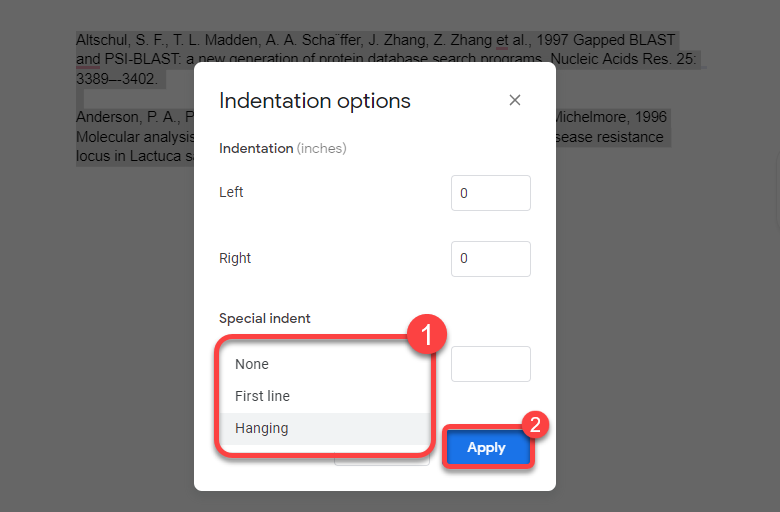
A behúzás alkalmazása után a szöveg így fog kinézni:.
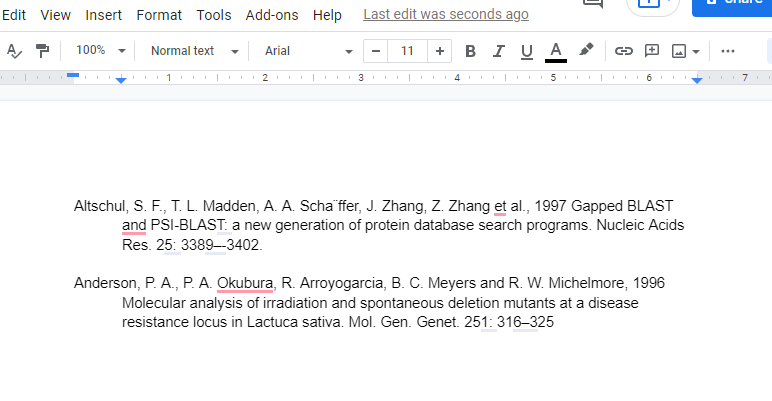
Lógó behúzás létrehozása vonalzó segítségével a Google Dokumentumokban
A vonalzó eszközzel függő behúzást is létrehozhat. Ha nagyobb rugalmasságot szeretne a behúzás mértékében, a vonalzó használata jobb (és gyorsabb), mint az előző módszerhez hasonló menük közötti navigálás. A vonalzó a Google-dokumentum tetején jelenik meg, de engedélyezheti, ha nem látja, ha a felső szalagon válassza a Nézet , majd a Vonalzó megjelenítése lehetőséget.
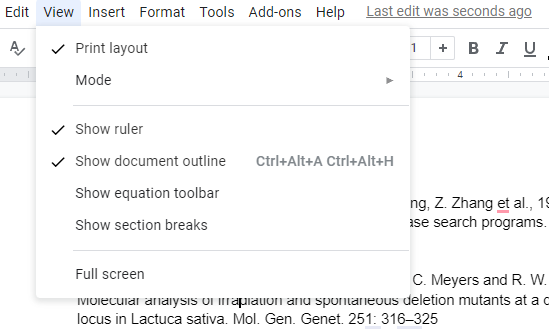
Ha a dokumentum felső szegélyén megjelenik a vonalzó, két elemet fog találni a vonalzón:
A háromszög (amely automatikusan mozgatja a téglalapot) balra húzásával a kijelölt szöveg közelebb kerül a bal margóhoz. Ha azonban csak a téglalapot húzza balra, akkor az összes kijelölt bekezdés első sorát behúzhatja. Tehát egy vonalzóval függő behúzás létrehozása csak kétlépéses folyamat:
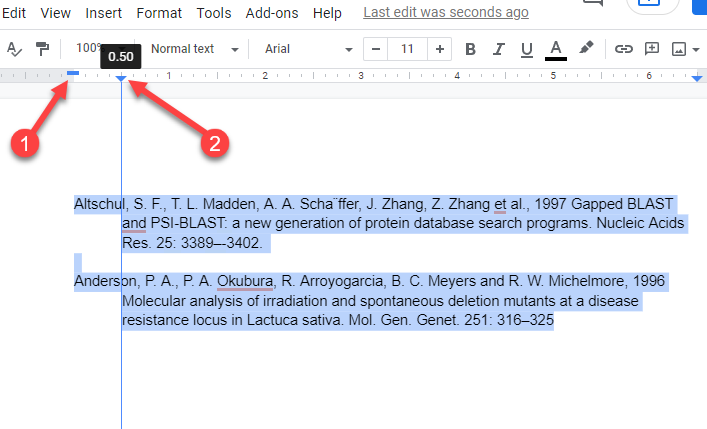
A vonalzó használata szükségtelenné teszi a legördülő menük közötti navigálást. Valós idejű előnézetet is nyújt a behúzások megjelenéséről. Ha nem tetszik, amit lát, gyorsan elhúzhatja a behúzásjelzőket, és megváltoztathatja a dokumentum megjelenését.
Ha egy függő behúzás hozzáadásával egy vagy két sornyi szöveg kerül ki egy új oldalon, a fontolja meg a margó megváltoztatását lehetőséggel állítsa be a dokumentumban lévő szöveg számára rendelkezésre álló helyet.
Lógó behúzás létrehozása a Google Doc Mobile Apps alkalmazásban
A függő behúzás létrehozására szolgáló beépített funkció jelenleg csak számítógépeken érhető el. Ha PC-t vagy Mac-et használ, nem okozhat gondot a függő behúzás létrehozása, de mi van, ha iPhone-t, iPadet vagy Android-eszközt használ?
Mivel nincs beépített funkció függő behúzás létrehozásához, némi kreativitást kell alkalmaznia:.
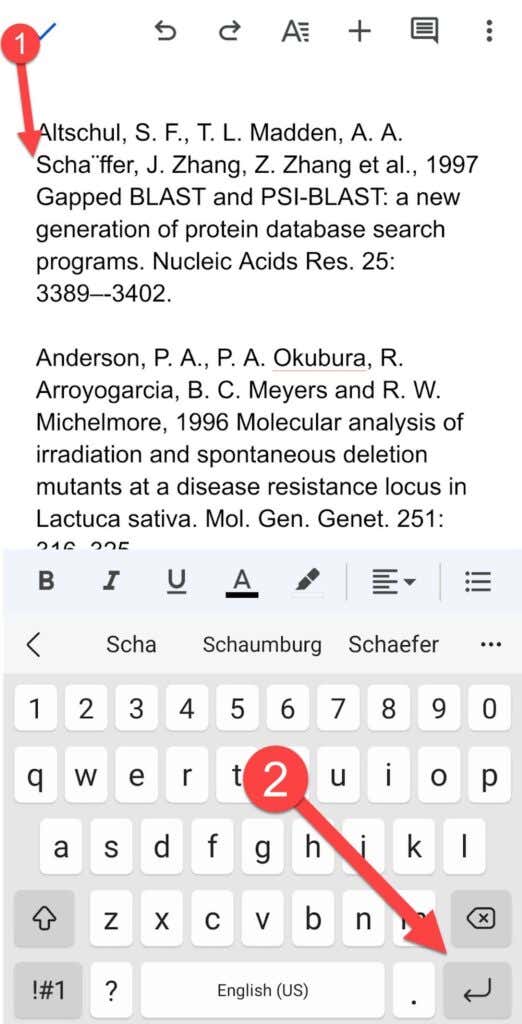
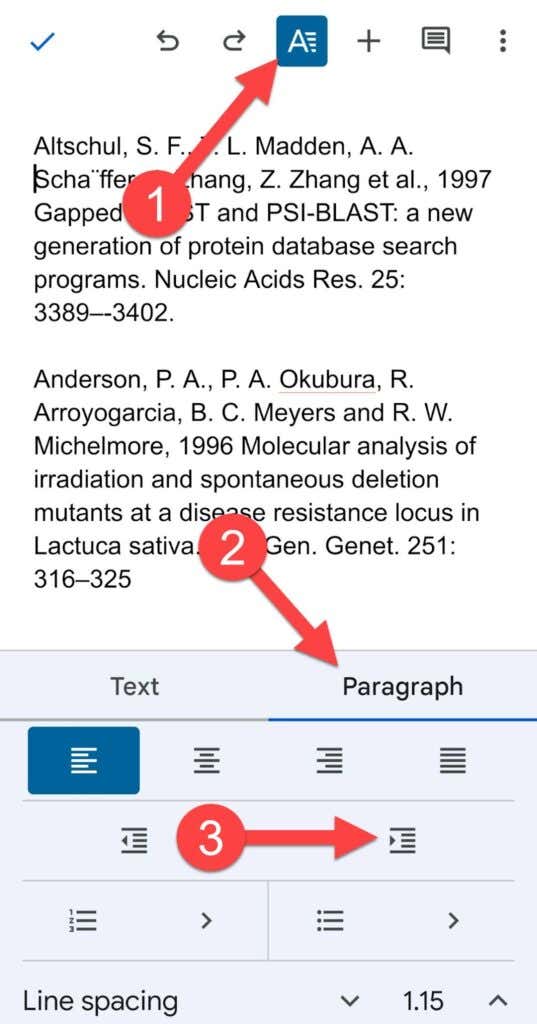
A bekezdésnek most függő behúzással kell rendelkeznie.
Lógó behúzás létrehozása a Microsoft Word programban
A Microsoft Word megkönnyíti a függő behúzások létrehozását is:
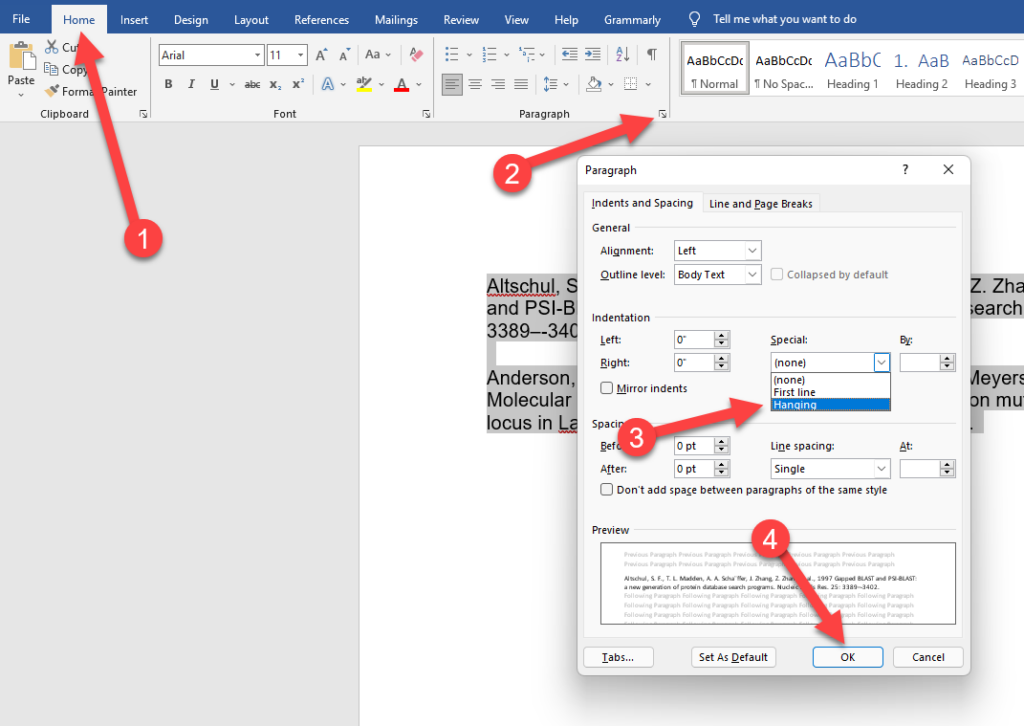
Ez olyan egyszerű, és a egy függő behúzás visszavonása a Wordben sem nehéz.
A függő behúzás egyszerűen
A függő behúzások professzionális megjelenést kölcsönözhetnek a dokumentumok hivatkozási oldalának, a Google Dokumentumok pedig megkönnyíti a használatukat. A Google Dokumentumok sok más dolgot is leegyszerűsítenek. Például tudta, hogy a Google Dokumentumok konvertálja a YouTube-videókat szöveggé -re is képesek?
.